出库[一件代发出库] 包裹送到收件人
1、订单列表
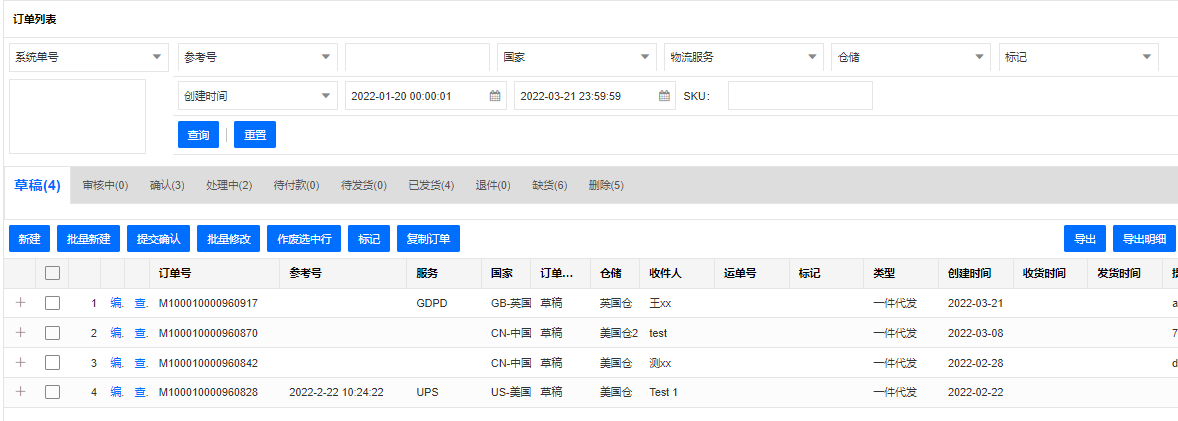
2、一件代发订单-新建。
第一步、点击【仓储服务】-【出库[一件代发]】“新建”
第二步、选择仓储
第三步、填写收件人信息
第四步、填写完成点击“下一步”。
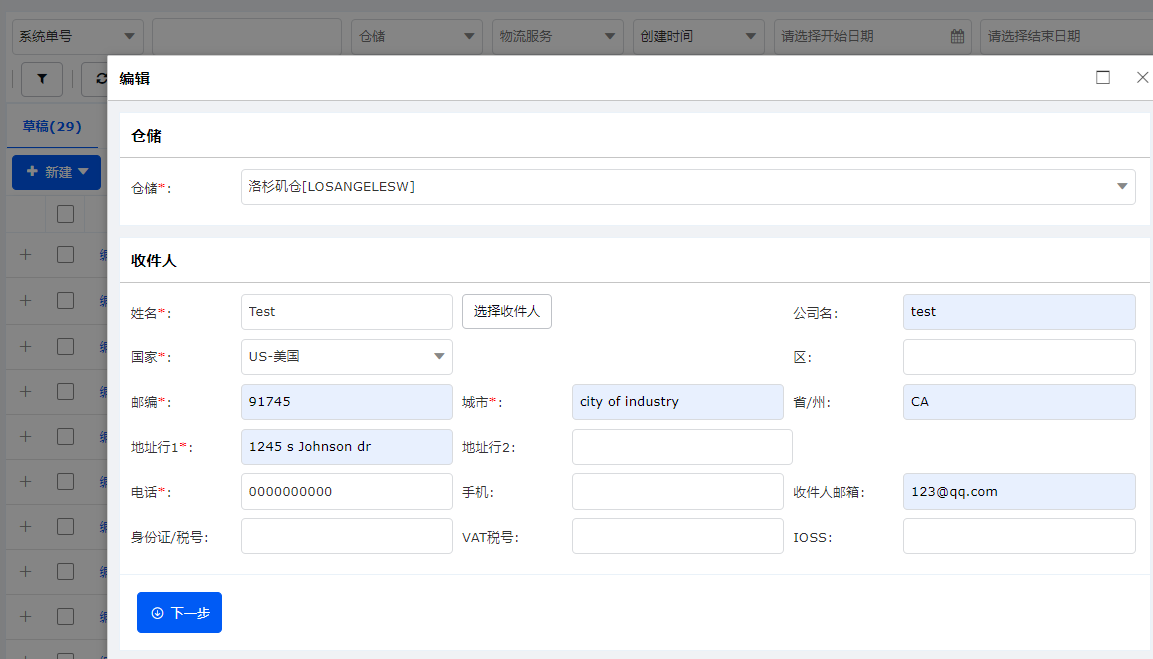
仓储信息和收件人信息填写完,点击【下一步】进入【产品信息】和【包裹信息】填写
注:
如果是常用收件人,那么可以提前将收件人信息添加到【我的账号】-【收件地址】中,那么此处收件人信息栏就可以操作【选择收件人】)
第五步、产品信息填写。填写SKU或者点“选”进行查询选择、填写数量,然后点【添加】
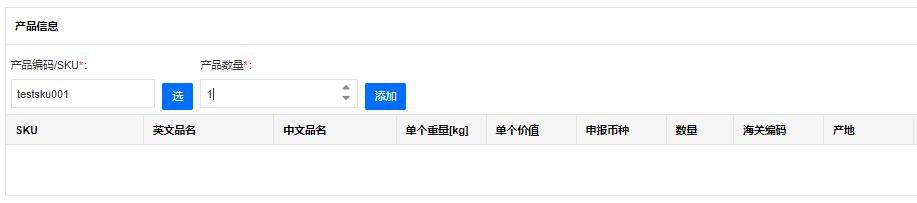
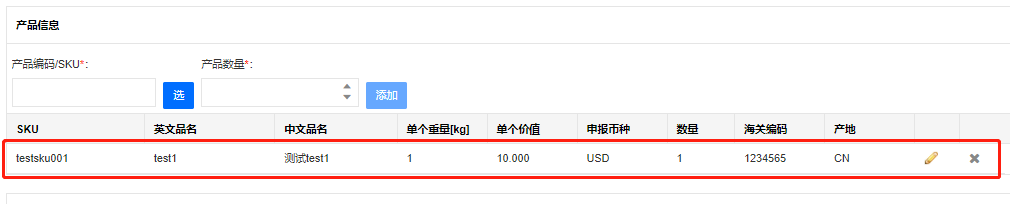
第六步、填写包裹信息。
注:
a.票件数:是指这个订单有几个包裹,当前订单需要发几个包裹就填几;
b.参考号:必填且不允许重复,可以填平台订单号,方便查询;
c.运单号:按情况填写,如果提交订单需要申请运单号的,此项不填;如果后续需要上传面单的,此项不填;
d.COD类型/金额:是指到付,没有的话选“否”,金额填“0”。
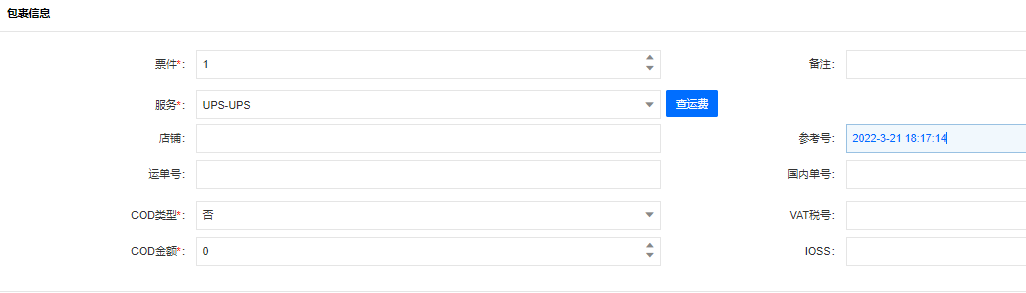
第七步、确认无误,点保存
保存之后,订单就创建好了,创建好的订单在【草稿】状态,草稿状态的订单,支持编辑和查看。
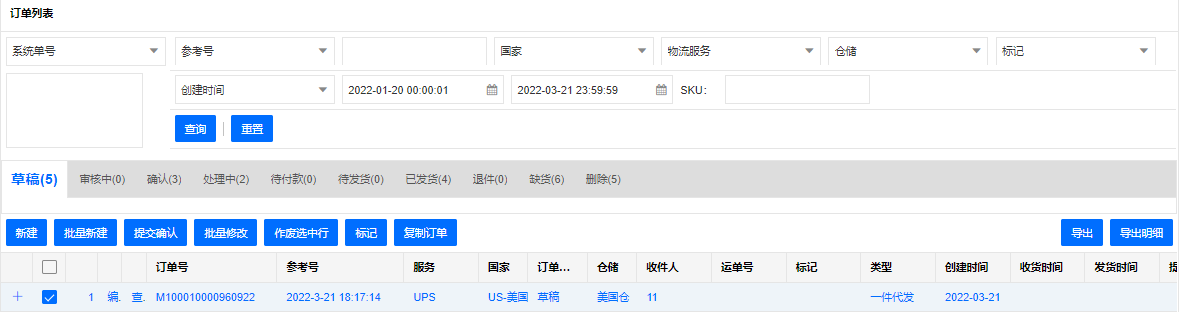
第八步、【仓储服务】-【出库[一件代发]】-【订单列表】订单确认无误后,即可“选中订单”点击【提交确认】
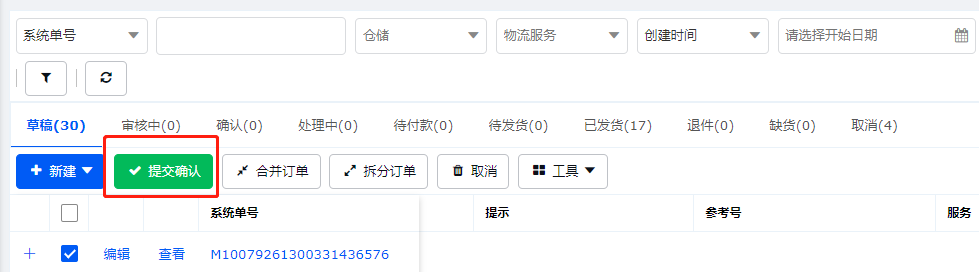
第九步、弹出对话框“确定提交到确认”,选“确定”订单进入确认状态
订单提交确认后仓储方会收到对应的发货通知,才能对订单进行发货操作,发货完成后,订单进入已发货状态。
注:
a.如果订单发货过程中因账户余额不足无法扣费的,订单会流转至【待付款】,充值后方可继续进行发货,待发货状态订单支持截单;
b.如果订单发货过程中因库存不足无法配货的,订单会流转至【缺货】,补充库存后方可继续进行发货,缺货状态订单支持【提交草稿】进行修改。
3、一件代发-批量新建。
第一步、点击【仓储服务】-【出库[一件代发]】-【批量新建】
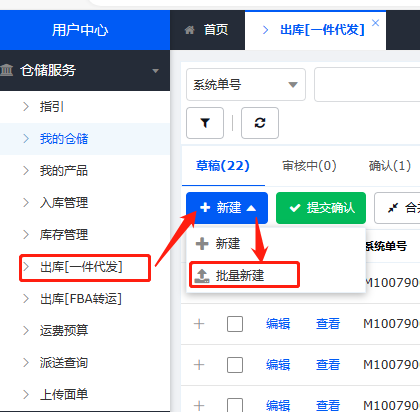
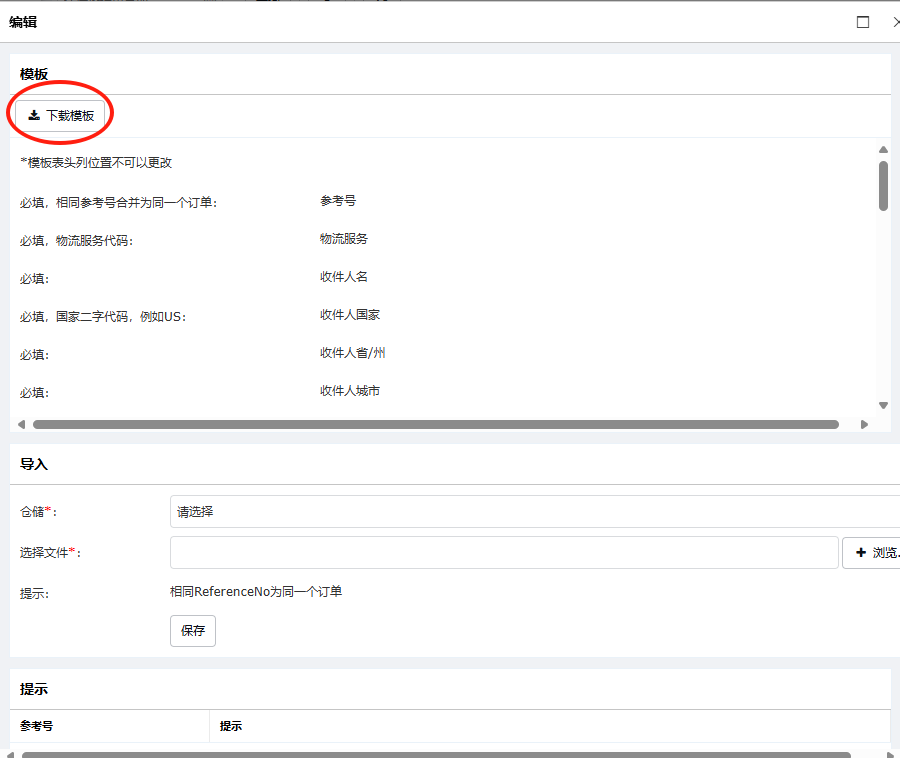
模板展示:

模板填写示例:

第二步、下载模板后,有参照示例进行信息填写;
一个参考单号对应一个订单,如果同一个订单多个产品的,参考单号应往下复制,直到填完此订单内所有产品为止;
不要删除表头(第一行的内容),表头内容为模板框架,删除后将导致无法上传。
第三步、上传模板之前先选择仓储,将编辑好的模板文档对应上传。
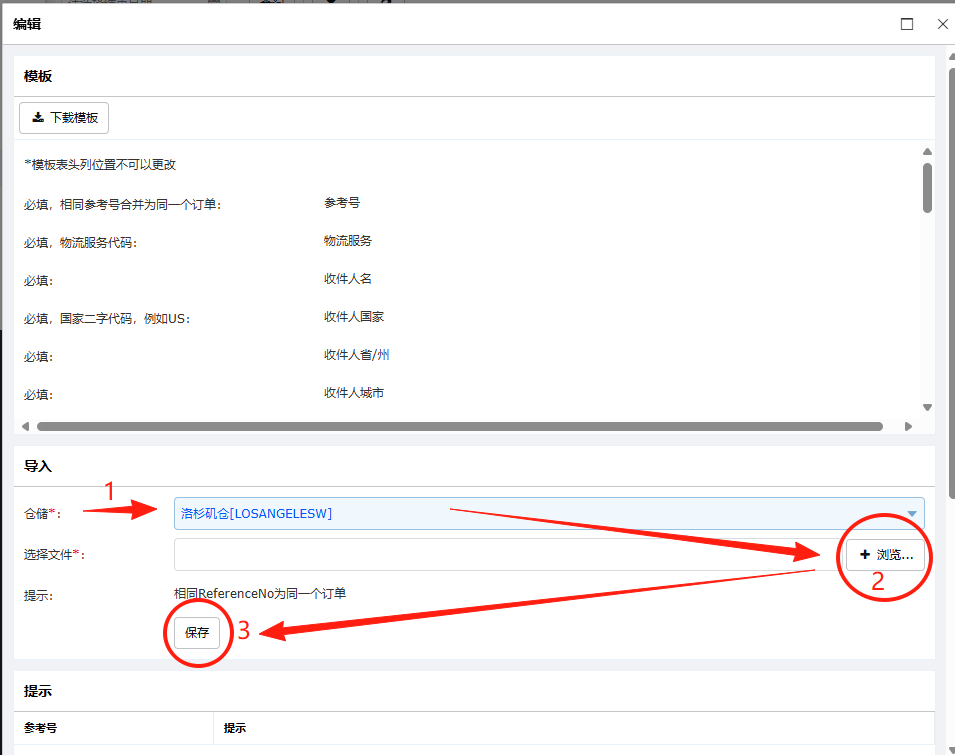
批量新建成功展示:
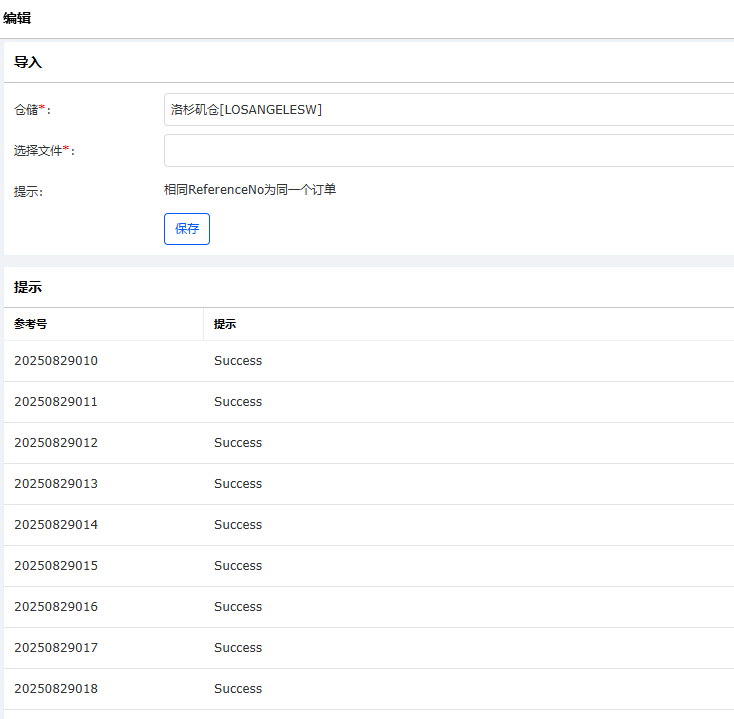
如上图展示,订单批量新建就成功了,创建好的订单在【草稿】状态,草稿状态的订单,支持编辑和查看。订单确认无误后,即可“选中订单”点击【提交确认】,订单进入确认状态。
订单提交确认后仓储方会收到对应的发货通知,才能对订单进行发货操作,发货完成后,订单进入已发货状态。
注:
a.如果订单发货过程中因账户余额不足无法扣费的,订单会流转至【待付款】,充值后方可继续进行发货,待发货状态订单支持截单;
b.如果订单发货过程中因库存不足无法配货的,订单会流转至【缺货】,补充库存后方可继续进行发货,缺货状态订单支持【提交草稿】进行修改。
4、截单
【订单列表】中,订单为【确认】【待处理】【待付款】【待发货】这四个状态时,如果收件人退款或者其他原因不发货,可发起截单,已发起截单的订单,仓库在出库扫描时会有异常提醒。
确认状态截单按钮展示:
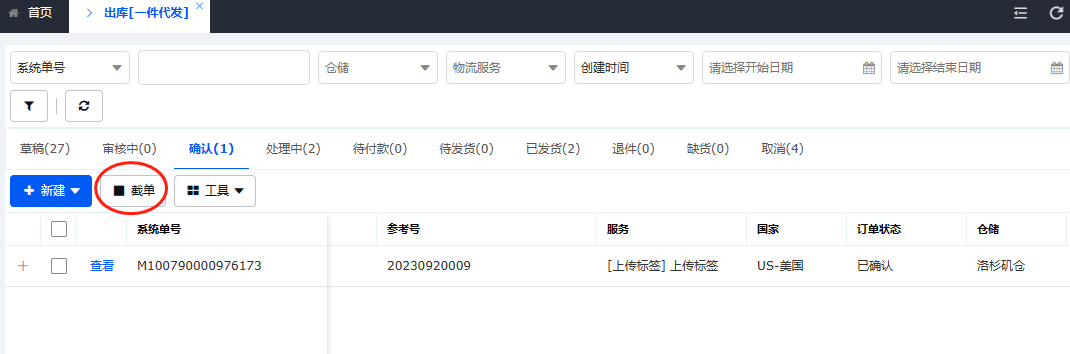
5、复制订单
订单列表中,各状态均支持订单复制。
6、彻底删除
用于彻底删除订单。需要注意的是:订单彻底删除后,无法找回,请谨慎使用!